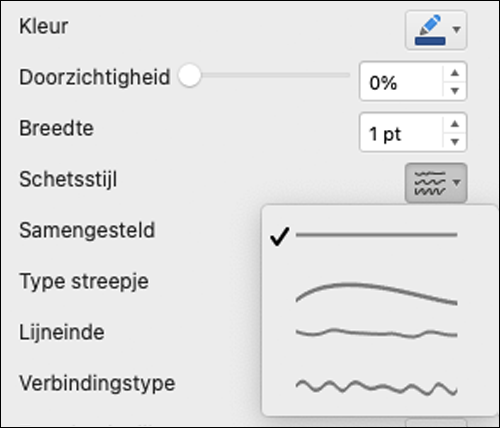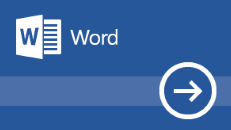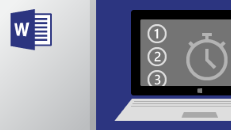met Word 2021 voor Mac kunt u aantrekkelijke inhoud maken waarbij u extra mogelijkheden hebt, waaronder cocreatie, geavanceerde opties voor paginakleuren in Insluitende lezer en meer uitgebreide media-inhoud uit de Office Premium Creative Content-verzameling.
Als u een upgrade naar Word 2021 voor Mac vanaf Word 2019 voor Mac gaat uitvoeren, hebt u nog steeds alle functies die u gewend bent en ziet u ook een paar nieuwe functies.
Opmerking: Sommige functies die hieronder worden vermeld, zijn niet in Word LTSC 2021 voor Mac voor commerciële klanten opgenomen. Van elk van deze functies wordt het vermeld als deze niet van toepassing is op Word LTSC 2021 voor Mac voor commerciële klanten.
Cocreatie
U en uw collega's kunnen hetzelfde document openen en eraan werken. Dit wordt cocreatie genoemd. Wanneer u cocreëert, kunt u elkaars wijzigingen snel, binnen enkele seconden, zien.
Opmerking: cocreatie is niet beschikbaar in Word LTSC 2021 voor Mac.

Uw wijzigingen opslaan terwijl ze plaatsvinden
Upload bestanden naar OneDrive, OneDrive voor Bedrijven of SharePoint Online om ervoor te zorgen dat al uw updates automatisch worden opgeslagen.
Opmerking: deze functie is niet beschikbaar in Word LTSC 2021 voor Mac.

Oogbelasting verminderen met de donkere modus
Voorheen kon u Word gebruiken met een donker lint en werkbalken, maar de documentkleur bleef wit. De donkere modus in Word biedt nu ook een donker canvas.
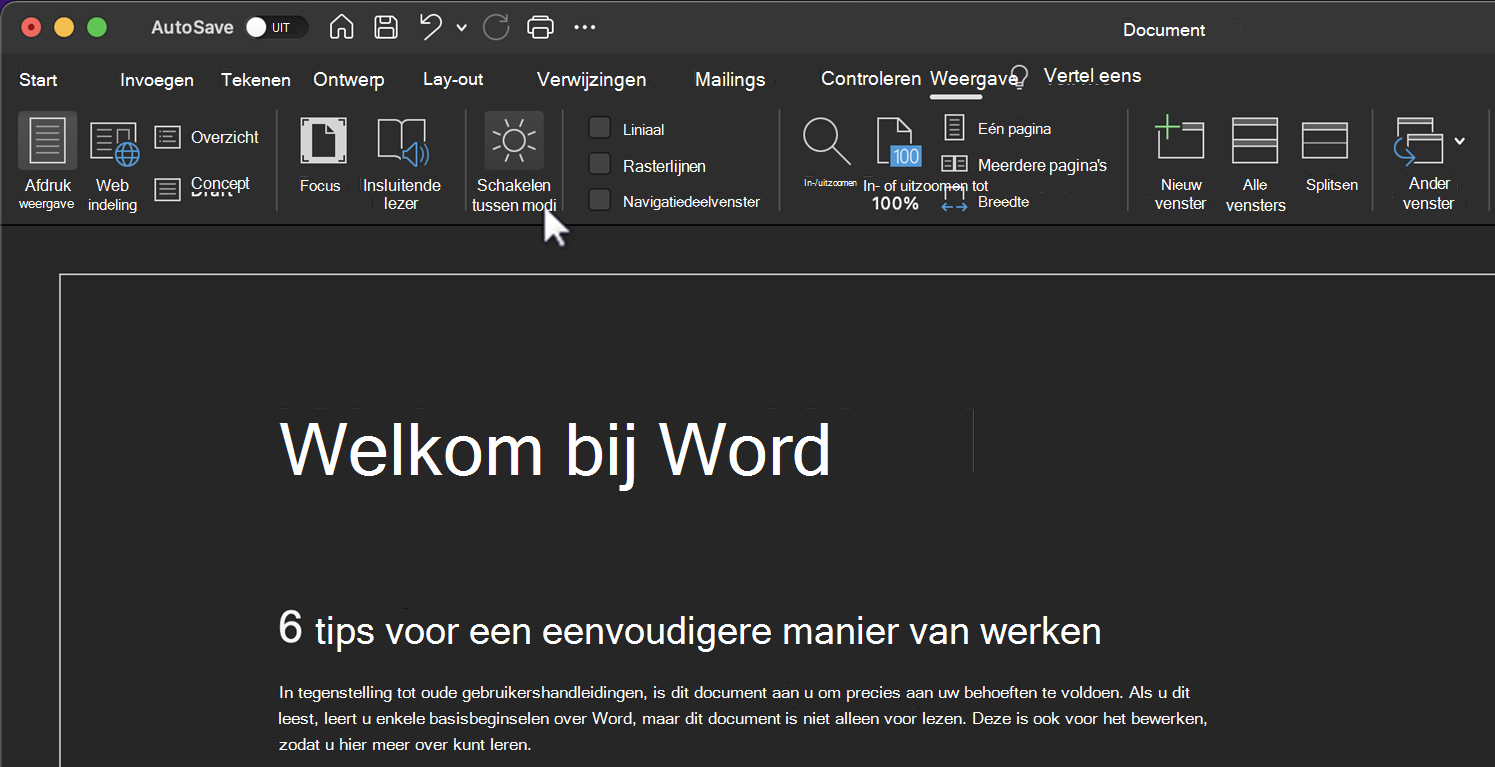
Verbeteringen aan Insluitende lezer
Ondersteuning voor geavanceerde paginakleur
In Insluitende lezer zijn veel extra manieren toegevoegd waarop u een paginakleur kunt kiezen. Als u een paginakleur selecteert, kunt u tekst eenvoudig scannen met minder oogbelasting.
Klik op het tabblad Insluitende lezer op Paginakleur om een 4x5-kleurkiezer te zien.
Klik op Meer kleuren om extra kleurselectieopties te zien, zoals Wiel, Schuifregelaars, Kleurenpaletten, Paletten voor afbeeldingen en Potloden.

Natuurlijk klinkende stemmen met Hardop voorlezen
De functie Hardop voorlezen in Word is geweldig voor zowel auteurs als lezers. Of u deze nu gebruikt om een concept van een document of e-mailbericht te 'proefluisteren' om fouten op te sporen of gewoon om uw ogen even rust te geven, Hardop voorlezen bevat nu meer natuurlijk klinkende stemmen voor een verbeterde luisterervaring.
Als u de functie wilt openen, klikt u op de knop Hardop voorlezen op het tabblad Controleren.
Als u wilt schakelen tussen verschillende spraakopties, selecteert u het pictogram Instellingen in de rechterbovenhoek van uw bericht of document en klikt u op de vervolgkeuzelijst Spraakselectie.
Opmerking: U moet verbinding met internet hebben om deze functie te kunnen gebruiken.
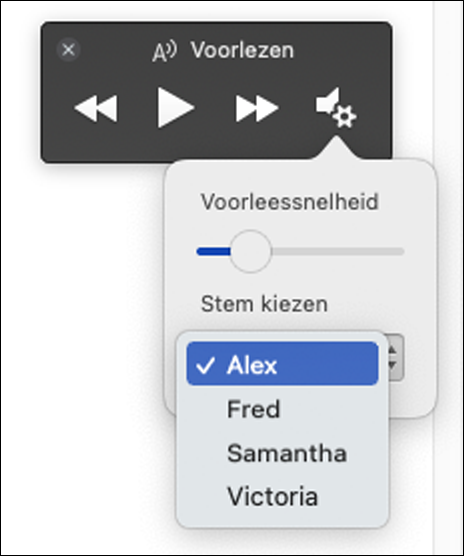
Begrip verbeteren door middel van Regelfocus
Doorloop regel voor regel een document in Word zonder dat u wordt afgeleid. Pas de focus aan om één, drie of vijf regels tegelijk te bekijken.
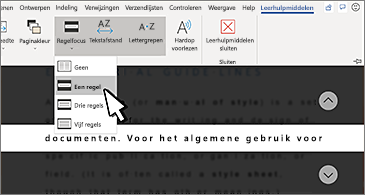
Bekijk wat er nieuw is in stockmedia
We voegen voortdurend meer uitgebreide media-inhoud toe aan de Office Premium Creative Content-verzameling, een beheerde bibliotheek met stockafbeeldingen, pictogrammen en meer die u helpt uw ideeën tot uitdrukking te brengen.

Vind wat u zoekt
Gebruik het zoekvak om tekst, opdrachten, help en meer te zoeken.
Uitleg is een tekstveld waar u woorden en woordgroepen kunt invoeren over wat u nu wilt doen en snel de functies kunt zien die u wilt gebruiken of acties die u wilt uitvoeren.
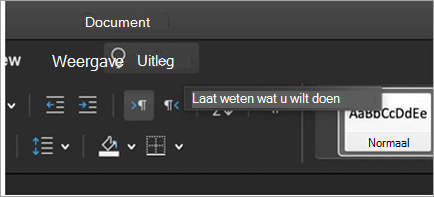
Visueel vernieuwen
Werk met een gemoderniseerde Start-ervaring en vernieuwde tabbladen in het lint.
Maak kennis met een strakke, duidelijke stijl met een iconografie met enkelvoudige lijnen, die actie en functies met eenvoudige visuele elementen overbrengt.

Opslaan als SVG voor uw afbeeldingen en graphics
We bieden nu ondersteuning voor het opslaan van afbeeldingen, diagrammen en andere graphics uit uw documenten in de SVG-indeling (Scalable Vector Graphic).
De opgeslagen afbeeldingen kunnen worden vergroot of verkleind zonder dat de beeldkwaliteit verloren gaat.
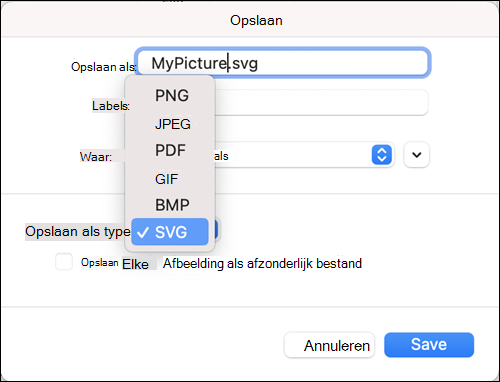
Probeer Schetsstijl
U kunt vormen in uw documenten een casual, met de hand getekend uiterlijk geven met Schetsstijl.
Probeer de opties Gebogen, Vrije hand of Krabbelen onder Vorm opmaken > Lijn > Schetsstijl.